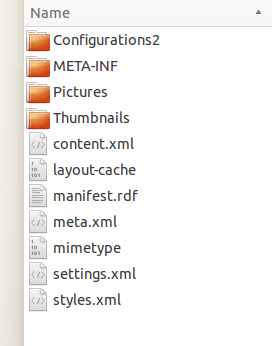Merhabalar,
Bu sene tempolu bir okul dönemini geride bıraktıktan sonra üniversiteden mezun oldum. Bu yoğun sınavların, projelerin ardından kendime bir süre tatil verdikten sonra ilk işimi aldım ve Segmentify'da çalışmaya başladım. Yaklaşık 1 aydır çalışıyorum. Hem size biraz buradan bahsetmek için hem de kendime bir değerlendirme yazısı olsun diye yazayım istedim :)
Segmentify ne yapıyor ?
Segmentify e-ticaret odaklı kişiselleştirme platformudur. Segmentify, özellikle e-ticaret siteleri için ziyaretçi davranış analitiği (Click Stream Analysis) ve pazarlama otomasyonu gibi veri odaklı hizmetler sunuyor. Aralarında n11.com, hepsiburada.com ve Boyner gibi Türkiye’nin önde gelen e-ticaret markalarına kişiselleştirme hizmetleri sunan Segmentify, hali hazırda 8 ülkede 100’den fazla e-ticaret sitesine hizmet sunuyor. Operasyonlarını Avrupa ve MENA bölgesinde yaygınlaştırarak büyümek isteyen girişim e-ticaret sitelerine en az yüzde 10’luk gelir artışı vadediyor.
Segmentify'da ben ne yapıyorum ?
Junior software developer pozisyonunda çalışıyorum. Temel olarak Java ile web programlama yapıyorum. Ancak bunun yanında benim için yeni olan pek çok teknoloji ile tanıştım. Jenkins ile job create etme, bunları zamanlama, git push ve pull requestlere göre trigger etme, maven uygulama geliştirme, quartz job kullanımı gibi yeni bilgiler öğrendim. Sadece bir ayda bile pek çok yeni kavramdan haberdar oldum. Ben ürettikçe mutlu olan bir insanım ve burası bana tam olarak bunu sunuyor diyebilirim.
Segmentify'da çalışmak çok keyifli ve huzurlu. Ofis ortamı eğlenceli, insanlar pozitifler. Çekinmeden her şeyi sorabiliyorum bana çokça vakit ayrılıyor. ( Bunun için Candan'a da teşekkür etmiş olayım burdan, ondan öğreneceğim daha çook şey var). Bir sorun varsa herkes yardımcı olmak için elinden geleni yapıyor. Başlangıcım Segmentify olduğu için kendimi şanslı hissediyorum umarım Segmentify'da daha uzun zaman dilimlerini anlatacağım yazılar paylaşırım. Sonraki yazıda görüşmek üzere :)